ViX - 画像の保存
TOP 2003/12/29
1)JPEGで保存上書保存ではなく必ず名前を付けて保存を選択 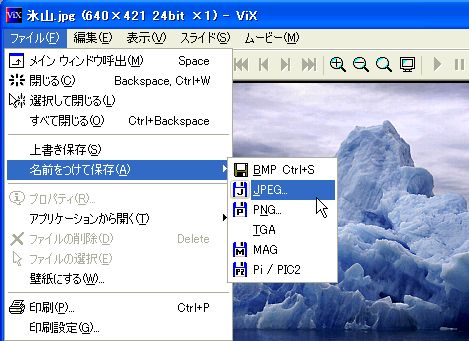
2)画質とサイズを決定サイズは100KB以内で保存 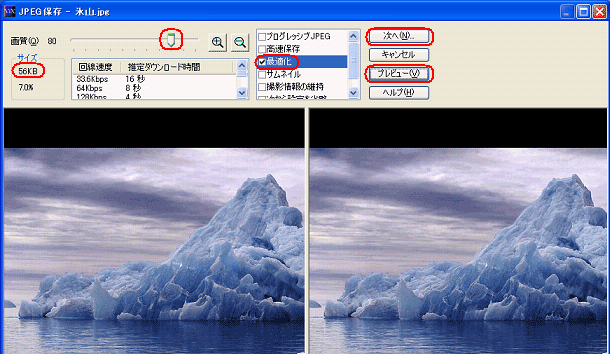
3)保存先を指定して保存画質が決定して「次へ」をクリックすると画像の保存が表示されますので「保存する場所」を選び「保存して閉じる」をクリックして画像の保存をします。 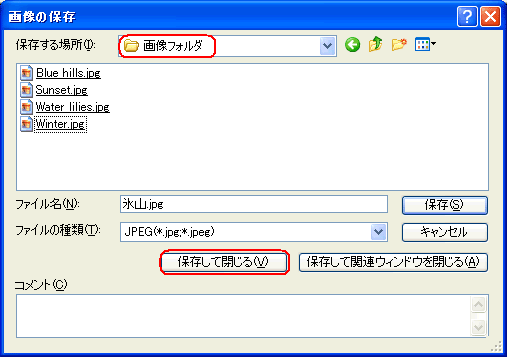
4)ViXで画像フォルダを見るViXではメニューバーの「表示」→「表示情報」からサイズ、日付、画像情報、拡張子、コメント、撮影日時等を表示させることが出来ます。 私は、サイズ、画像情報、拡張子にチェックを入れてるので下図のように表示されます。Web用とか、ファイルサイズの上限が決まってる画像アップボード等では非常に便利です。 また、「表示」→「縮小画像サイズ」では、表示する画像の大きさも指定できます。 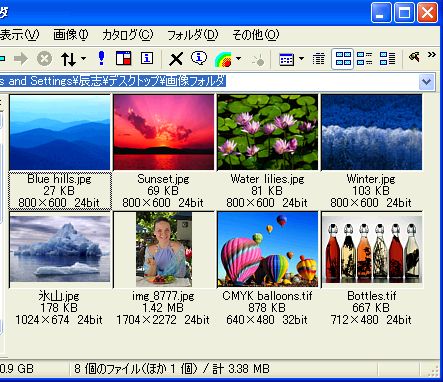
その他にも複数の画像ファイルに対して一括して画像処理を行う「総合変換」、フォーマット一括変換機能など素晴らしい機能がたくさんありますので使い慣れてきたら色々とチャレンジしてみるのもいいと思います。なんといってもこの機能でフリーソフトというところがありがたいですね。「よけんさか」の写真集もこのViXで作っていますので作者のK_OKADAさんに感謝です。もっと詳しく知りたいという方は↓のオンラインヘルプをクリックしてください。 |